Apple 更改了 macOS Sonoma 中 Notes 附件大小的行为。下面是恢复旧行为的方法。
一直以来,苹果公司随 macOS 提供的便笺应用都能以小视图或大视图查看应用中的便笺。
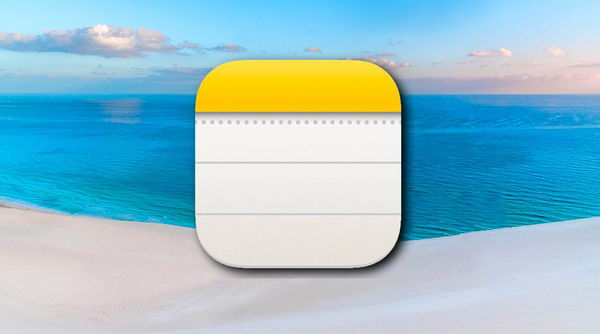
在以前版本的便签应用中,这是一种可有可无的功能:你可以按住 Control 键并点击任何便签,然后从弹出的菜单中将视图更改为小视图或大视图。
在 macOS 14 Sonoma 中,苹果改变了这一行为,因此当按住 Control 键单击一个选区时,只有第一个选中的笔记的大小会发生改变。
在 Sonoma 中,你可以按住 Control 键单击一个或多个音符,然后选择 "视图为"->"小" 或 "视图为"->"大" 来更改它们的大小。这样,您就可以在笔记中混合使用各种尺寸,而不会同时改变所有笔记的尺寸。
但 Sonoma 中的这种新行为存在一个明显的问题:如果同时选择多个笔记并通过弹出菜单更改其大小,则只有第一个笔记的大小会发生变化。页面中所有其他选中的注释都会保持当前大小。

使用旧版 Notes 行为更改大小
如果你想要 Sonoma 之前的笔记行为怎么办?如果你想像以前的 macOS 版本那样,在笔记页面上一次性更改所有笔记的大小,该怎么办?
你仍然可以这样做,只是不能从笔记窗口中的上下文弹出菜单进行更改。
相反,要更改笔记页面上所有笔记的大小,首先要选中笔记,然后点击窗口右侧的笔记窗格。
然后,从 "备忘" 菜单栏中选择 "视图"->"附件视图"->"全部设置为小" 或 "全部设置为大"。这样就能将 "备忘" 窗口中的所有备忘附件一次性改为所选的大小--就像 Sonoma 之前的行为一样。

从子菜单中选择的大小适用于便笺中的所有附件,无论该便笺中选择了哪些附件。这有点违背直觉,也违反了苹果自己的《人性化界面指南》,但这就是便笺应用的工作方式。
在 macOS 的备忘录应用中设置单个附件大小的功能是一个值得欢迎的新功能。不过,苹果还是明智地保留了之前的行为,以防你仍想使用它。


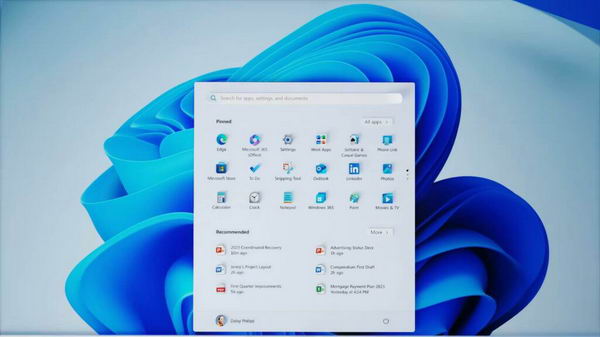



![微软发布 MacOS 版 Copilot 应用程序 [附美区下载地址]](https://www.pcsofter.com/wp-content/uploads/2025/02/2025022809361829.webp)

![[WIN] AIMP 5.40 Build 2673](https://www.pcsofter.com/wp-content/uploads/2024/09/2024091211424647.webp)

![[WIN] FileZilla v3.69.0 正式版](https://www.pcsofter.com/wp-content/uploads/2023/04/2023042711185779.png)
![[WIN] ImageUSB v1.5.1007.0](https://www.pcsofter.com/wp-content/uploads/2025/04/2025041615462348.webp)

![[WIN] 格式工厂 FormatFactory v5.20.0](https://www.pcsofter.com/wp-content/uploads/2022/10/2023022410021170.jpg)

